A continuación se explica cómo utilizar la lógica Trigger para almacenar un valor de código de barras que se ha escaneado en una cámara
Vista general
Puede utilizar la cámara "Barcode Scanner" de Tulip bajo el Widget de cámara para permitir a un operador escanear un código de barras con la cámara web de su teléfono, tableta u ordenador de sobremesa.
Aquí es donde encontrarlo:
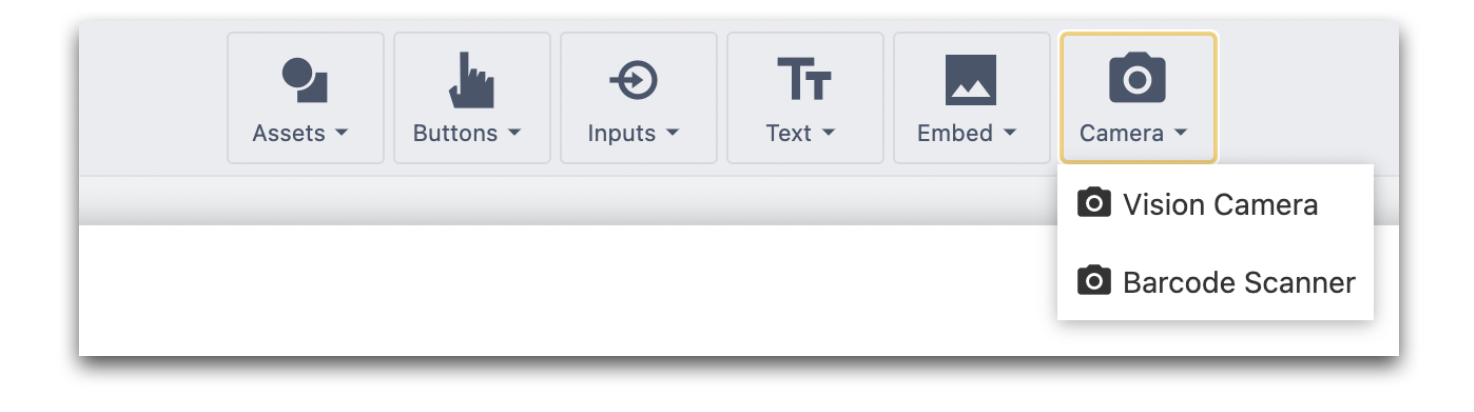
Para utilizar correctamente este widget, necesitas tener tres cosas en el paso:
- El propio widget. Debe ser lo suficientemente grande como para que el operador pueda ver lo que está escaneando.
- Un activador que se dispare "Cuando" se utilice el "Escáner de código de barras (óptico)".
- Una variable incrustada en el paso para que el operario pueda ver cuando escanea correctamente el código de barras.
A continuación se muestra cómo configurar un Paso que logre esto.
Añadir el widget de cámara del escáner de código de barras
Haga clic en el widget Cámara y seleccione "Escáner de código de barras". Redimensione el widget al tamaño que prefiera - esta es la ventana donde el operador podrá ver lo que está escaneando.
Sólo puede tener un widget Escáner de código de barras por Paso.
Tras seleccionar el widget, verá las siguientes opciones en el panel contextual:
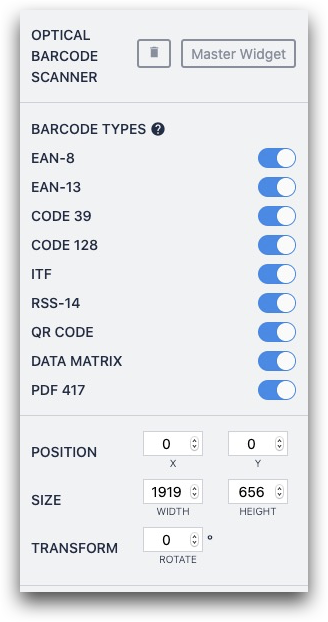
Estos son los formatos de código de barras soportados:
- EAN-8
- EAN-13
- Código 39
- Código 128
- ITF
- RSS-14
- Código QR
- Matriz de datos
- PDF 417
Por defecto, todos ellos están activados. Puede desactivar determinados formatos de códigos de barras, lo que también permitirá al widget escanear códigos de barras más rápidamente.
Almacenamiento de la salida
Ahora, necesita crear un Trigger que se dispare cuando un código de barras sea escaneado con éxito.
Cree un activador en la pestaña Paso del panel contextual y añada la siguiente sentencia "when":

- WHEN "dispositivo" "Escáner de código de barras (óptico)" salidas en: "esta estación" con eventos "Código de barras aparecido"
A continuación, añada una sentencia "store" "Data Manipulation" para almacenar el valor del código de barras en una Variable.
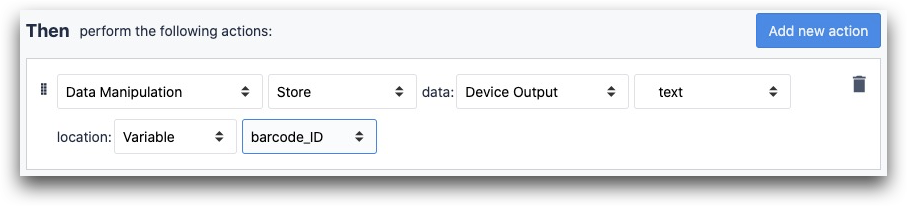
- "Manipulación de Datos" "Almacenar" datos: "Salida del dispositivo" "Código de barras aparecido: texto" ubicación: "Variable" (variable aquí)
Finalmente, si desea enviar instantáneamente al operador a otro paso cuando el código de barras es almacenado, agregue una Transición "Ir al Paso".
Configuración del paso
A continuación se muestra un posible diseño para una aplicación destinada a ejecutarse en el escritorio:
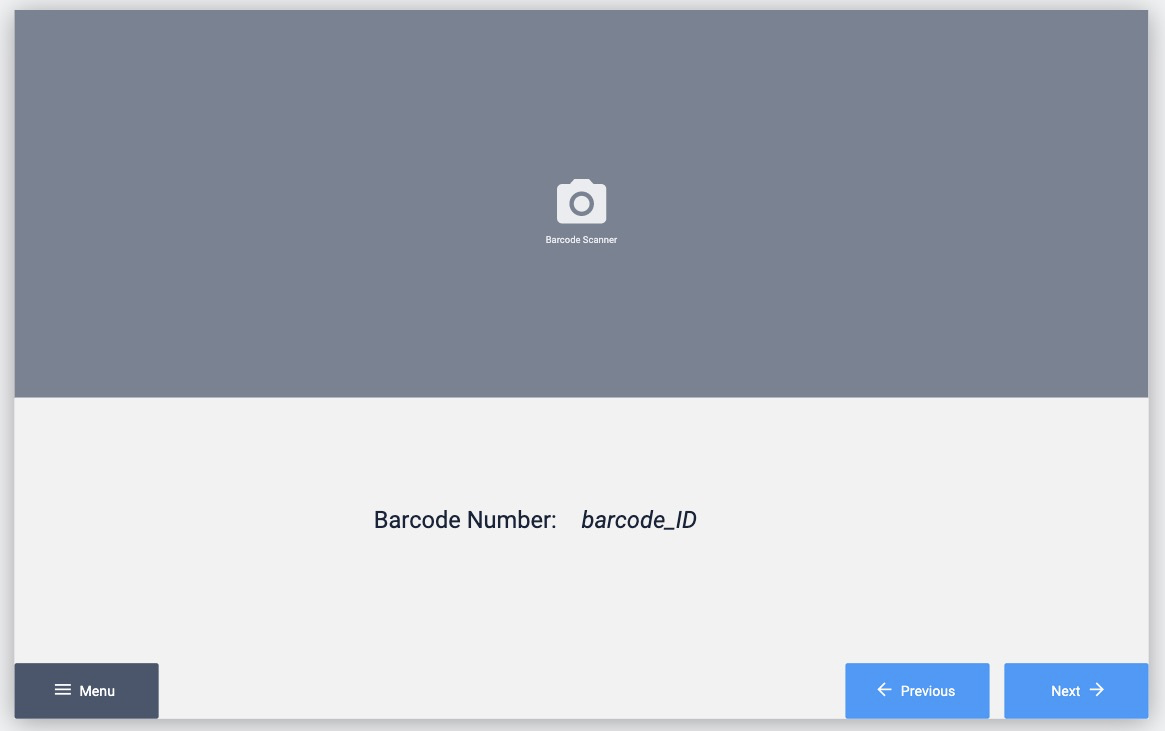
El Widget de la cámara ocupa la mitad superior de la pantalla.
En la mitad inferior, hay botones de navegación, así como una etiqueta de texto y texto variable incrustado, para que el operador pueda ver el valor del código de barras que acaba de escanear.
Más información sobre el texto variable aquí
Dentro del Reproductor, los usuarios también pueden "Voltear" y "Rotar" la vista en vivo desde la cámara.
Solución de problemas del escáner de códigos de barras con cámara
Las condiciones de su estación de trabajo influirán en el tiempo que tardará la aplicación en escanear correctamente un código de barras.
A continuación se indican algunas limitaciones comunes que le impedirán escanear correctamente los códigos de barras.
Resolución de la cámara
¿Utiliza su tableta o teléfono una cámara moderna de alta resolución? Muchos dispositivos y portátiles antiguos tienen cámaras de baja resolución.
Iluminación
¿Está escaneando en una zona bien iluminada? La cámara necesita luz suficiente para ver los contrastes del código de barras.
Procedimiento de prueba
¿Está realizando las pruebas con la misma cámara que se utilizará en la producción? Si no es así, puede obtener resultados erróneos.
Varios ejemplos de texto a la vista
El escáner funciona mejor si hay un único código de barras a la vista. Si hay otras secciones de texto u otros códigos de barras a la vista, debe intentar bloquearlos con el dedo.
Papel plano
Si el código de barras está impreso en papel arrugado, el escáner tendrá dificultades para leerlo.
Más información
¿Ha encontrado lo que buscaba?
También puedes dirigirte a community.tulip.co para publicar tu pregunta o ver si otras personas se han enfrentado a una pregunta similar.
